SETボタン(らくらくスタートボタン)によるファームウェアバージョンアップ手順
![]()
- 最新のファームウェアが存在する場合は、ディスプレイに「新プログラム公開中です」と表示されます。

- バージョンアップは、インターネットが接続されている環境(アンテナが3本以上表示されているところ)で行ってください。
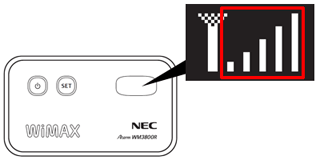
- ディスプレイに何も表示されていない場合は、SETボタンを押してすぐ離してください。ディスプレイが一定時間表示されるようになります。

1.SETボタン(らくらくスタートボタン)を数回短押しし、メニュー選択で「ファームウェア更新する」を表示させてください。

2.SETボタンを約2秒押し、ディスプレイに「Download中」と表示されたら放します。

3.ファームウェアのバージョンアップ中は、ディスプレイに「更新中です 電源OFF禁止」と表示され、POWERランプがオレンジ点灯します。バージョンアップ中は、電源を切らないでください。
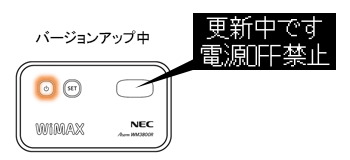
4.バージョンアップが完了すると、本体が再起動します。再起動中はディスプレイに「再起動します」と表示されます。POWERランプが緑点灯に変わりましたら、バージョンアップは完了です。
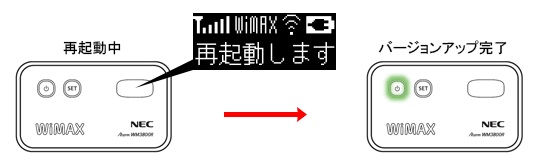
本手順でバージョンアップが完了しなかった場合は、ファームウェアのダウンロードを「ソフトウェアダウンロード」より行って、「ダウンロードしたファームウェアファイルからのバージョンアップ」をご参照の上、「ローカルファイル指定」によるバージョンアップを行ってください。